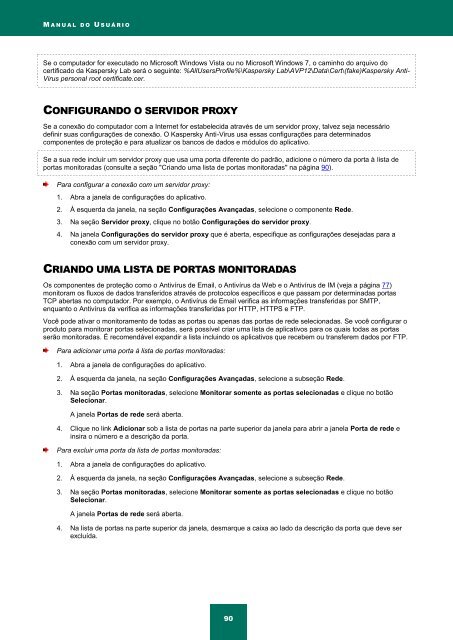Kaspersky Anti-Virus 2012 - Kaspersky Lab
Kaspersky Anti-Virus 2012 - Kaspersky Lab
Kaspersky Anti-Virus 2012 - Kaspersky Lab
You also want an ePaper? Increase the reach of your titles
YUMPU automatically turns print PDFs into web optimized ePapers that Google loves.
M A N U A L D O U S U Á R I O<br />
Se o computador for executado no Microsoft Windows Vista ou no Microsoft Windows 7, o caminho do arquivo do<br />
certificado da <strong>Kaspersky</strong> <strong>Lab</strong> será o seguinte: %AllUsersProfile%\<strong>Kaspersky</strong> <strong>Lab</strong>\AVP12\Data\Cert\(fake)<strong>Kaspersky</strong> <strong>Anti</strong>-<br />
<strong>Virus</strong> personal root certificate.cer.<br />
CONFIGURANDO O SERVIDOR PROXY<br />
Se a conexão do computador com a Internet for estabelecida através de um servidor proxy, talvez seja necessário<br />
definir suas configurações de conexão. O <strong>Kaspersky</strong> <strong>Anti</strong>-<strong>Virus</strong> usa essas configurações para determinados<br />
componentes de proteção e para atualizar os bancos de dados e módulos do aplicativo.<br />
Se a sua rede incluir um servidor proxy que usa uma porta diferente do padrão, adicione o número da porta à lista de<br />
portas monitoradas (consulte a seção "Criando uma lista de portas monitoradas" na página 90).<br />
Para configurar a conexão com um servidor proxy:<br />
1. Abra a janela de configurações do aplicativo.<br />
2. À esquerda da janela, na seção Configurações Avançadas, selecione o componente Rede.<br />
3. Na seção Servidor proxy, clique no botão Configurações do servidor proxy.<br />
4. Na janela Configurações do servidor proxy que é aberta, especifique as configurações desejadas para a<br />
conexão com um servidor proxy.<br />
CRIANDO UMA LISTA DE PORTAS MONITORADAS<br />
Os componentes de proteção como o <strong>Anti</strong>vírus de Email, o <strong>Anti</strong>vírus da Web e o <strong>Anti</strong>vírus de IM (veja a página 77)<br />
monitoram os fluxos de dados transferidos através de protocolos específicos e que passam por determinadas portas<br />
TCP abertas no computador. Por exemplo, o <strong>Anti</strong>vírus de Email verifica as informações transferidas por SMTP,<br />
enquanto o <strong>Anti</strong>vírus da verifica as informações transferidas por HTTP, HTTPS e FTP.<br />
Você pode ativar o monitoramento de todas as portas ou apenas das portas de rede selecionadas. Se você configurar o<br />
produto para monitorar portas selecionadas, será possível criar uma lista de aplicativos para os quais todas as portas<br />
serão monitoradas. É recomendável expandir a lista incluindo os aplicativos que recebem ou transferem dados por FTP.<br />
Para adicionar uma porta à lista de portas monitoradas:<br />
1. Abra a janela de configurações do aplicativo.<br />
2. À esquerda da janela, na seção Configurações Avançadas, selecione a subseção Rede.<br />
3. Na seção Portas monitoradas, selecione Monitorar somente as portas selecionadas e clique no botão<br />
Selecionar.<br />
A janela Portas de rede será aberta.<br />
4. Clique no link Adicionar sob a lista de portas na parte superior da janela para abrir a janela Porta de rede e<br />
insira o número e a descrição da porta.<br />
Para excluir uma porta da lista de portas monitoradas:<br />
1. Abra a janela de configurações do aplicativo.<br />
2. À esquerda da janela, na seção Configurações Avançadas, selecione a subseção Rede.<br />
3. Na seção Portas monitoradas, selecione Monitorar somente as portas selecionadas e clique no botão<br />
Selecionar.<br />
A janela Portas de rede será aberta.<br />
4. Na lista de portas na parte superior da janela, desmarque a caixa ao lado da descrição da porta que deve ser<br />
excluída.<br />
90